Inhalt
Diese Beschreibung basiert auf den Bearbeitungen die im Kapitel "Aufdopplung am Rahmen" erstellt wurden.
Bearbeitungsgruppe erstellen
- Klicken Sie auf der Startseite auf "BAZ" und wählen Sie "Gruppen" aus:
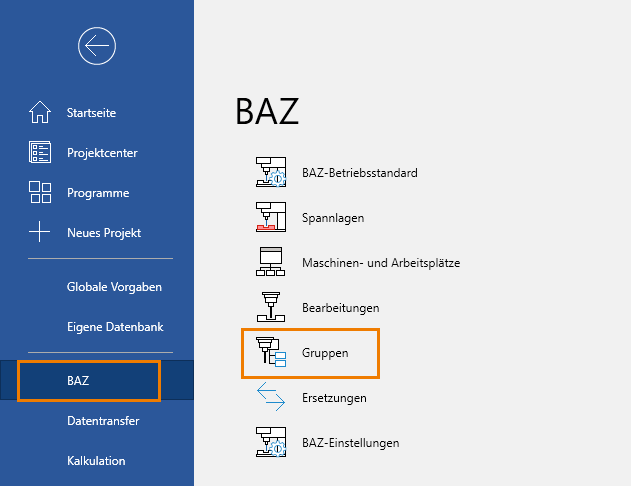
- Klicken Sie im darauffolgenden Fenster "BAZ Gruppen" auf die Schaltfläche "Hinzufügen":
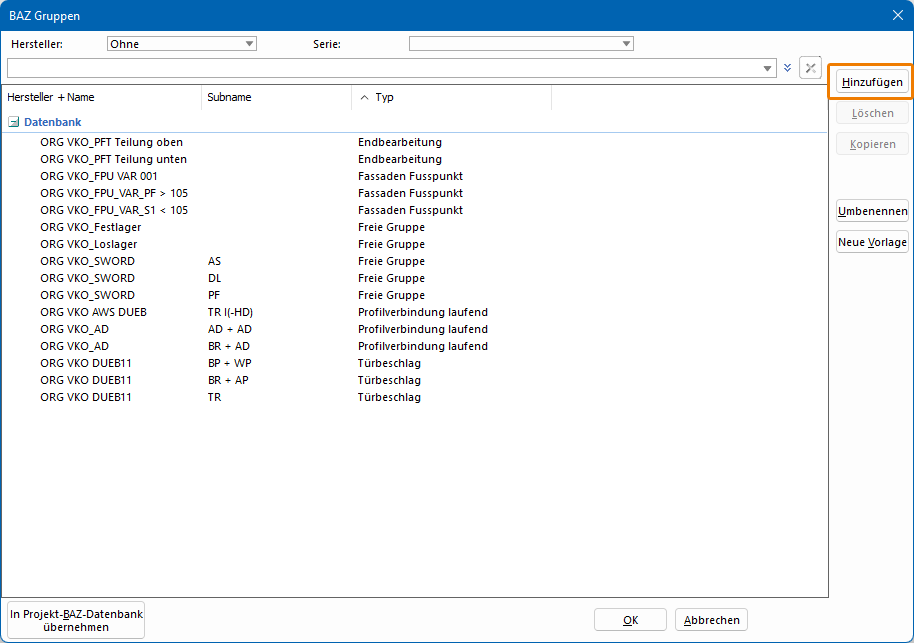
- Geben Sie im darauffolgenden Fenster "BAZ-Bearbeitungsgruppen" die Daten für die Bearbeitungsgruppe ein:
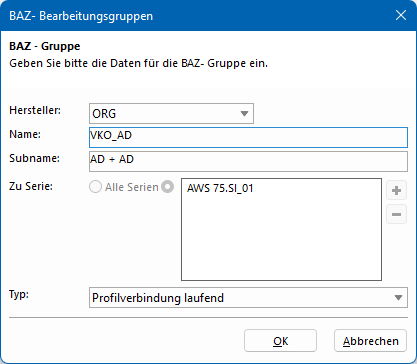
- Wählen Sie den Hersteller aus.
- Geben Sie unter "Name" den Hauptgruppen-Namen ein.
- Geben Sie unter "Subname" eine Untergruppen-Bezeichnung ein. Mehr hierzu im Kapitel "Bearbeitungen gruppieren".
Beispiel:
AD + AD (AD = Aufdopplung)
- Wählen Sie bei Bedarf eine Serie aus.
- Wählen Sie unter "Typ" die Option "Profilverbindung laufend" aus und klicken Sie auf "OK".
- Tragen Sie im folgenden Fenster die Profile und Bearbeitungen ein:
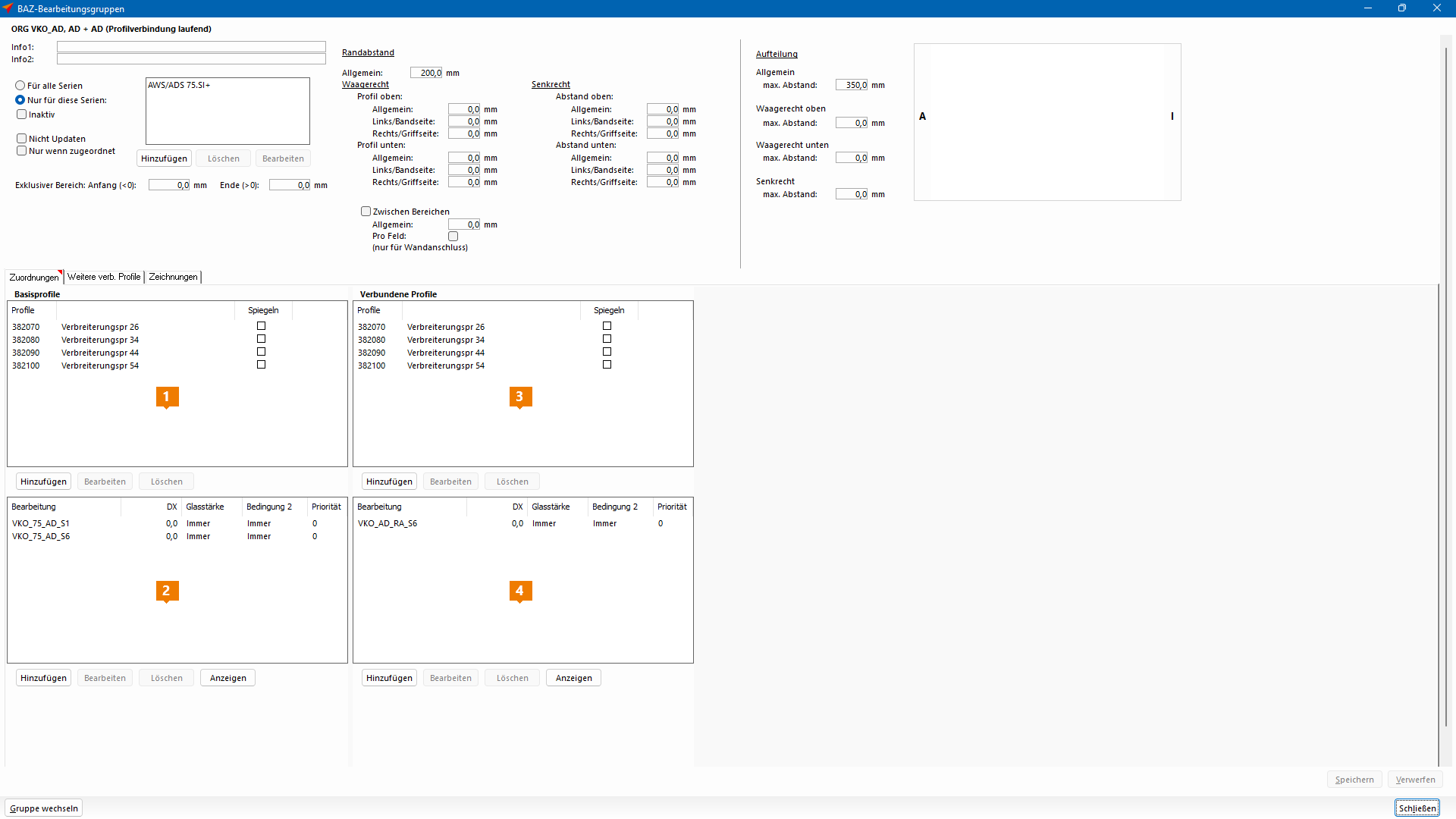
1 Tragen Sie unter "Basisprofile" die Profilnummern ein, bei denen die Bearbeitungen für die Aufdopplungen berücksichtigt werden sollen.
2 Geben Sie die Bearbeitungen ein, die Sie für die Basisprofile erstellt haben.
3 Tragen Sie unter "Verbundene Profile" die Verbreiterungsprofile ein, die vorkommen können.
4 Geben Sie die Bearbeitungen ein, die Sie für die Verbundprofile erstellt haben.
Hinweis:
Sofern Sie nicht mit längeren Befestigungsschrauben arbeiten, sollten Sie bei der Aufdopplung an einer Aufdopplung je nach Elementlänge einen anderen Rand- und Zwischenabstand festlegen.
Bearbeitungen in der Elementeingabe anwenden
- Erstellen Sie in der Elementeingabe mit den Profilen, für die Sie die Bearbeitungen angelegt haben, eine Position mit mehrfachen Aufdopplungen.
- Im Bereich "Bearbeitung" werden die Bearbeitungen für das Aufdopplungsprofil dargestellt:
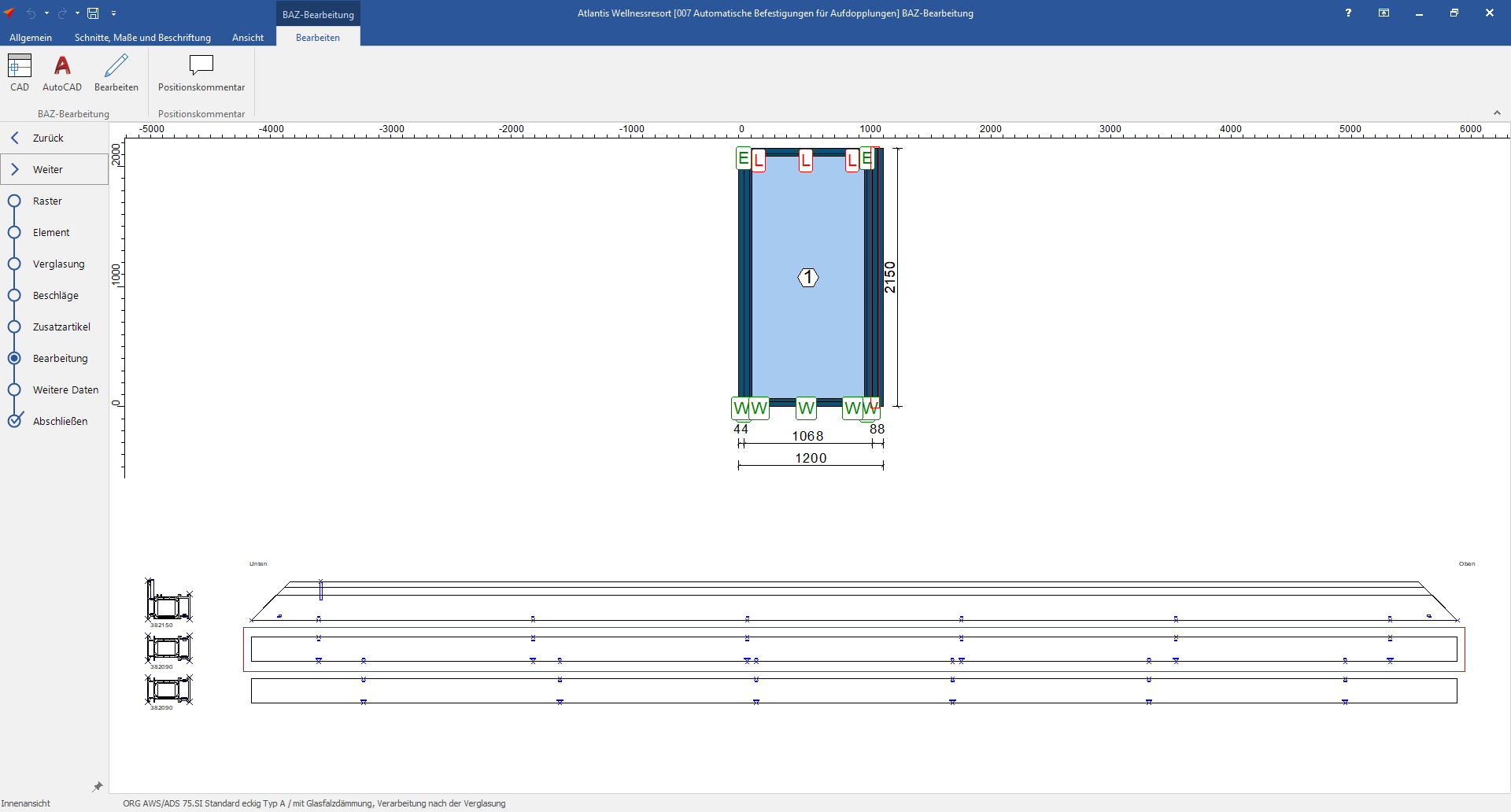
x-Verschub von Bearbeitungen anpassen
Bei übereinanderliegenden Bohrungen können Sie den x-Verschub der Bearbeitungen anpassen.
- Doppelklicken Sie auf die Profilzeichnungen der zweiten Aufdopplung.
- Wählen Sie in der Liste auf der linken Seite die Gruppe aus:
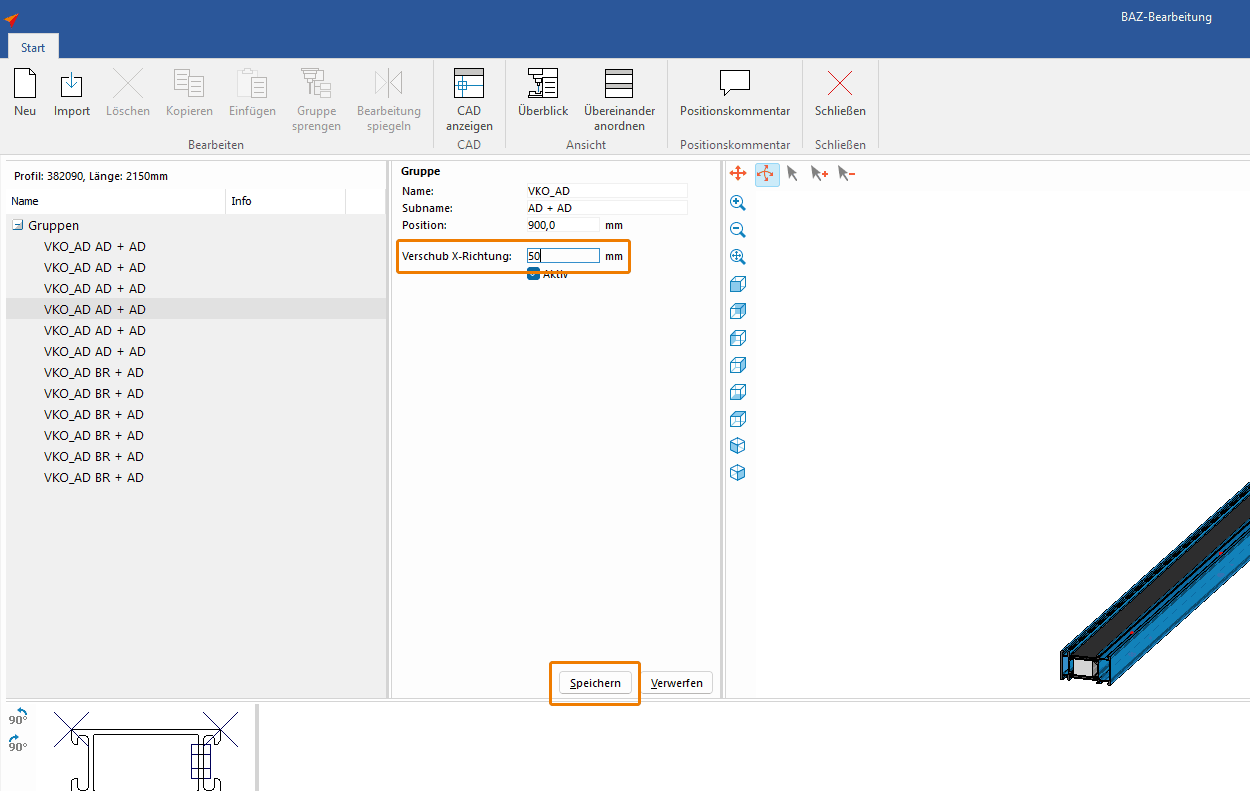
- Tragen Sie unter "Verschub X-Richtung" den Abstand der Bearbeitung auf dem Profil ein.
- Klicken Sie anschließend auf "Speichern", um die Änderung zu übernehmen.
- Klicken Sie in der Registerkarte auf "Schließen", um zurück zu der Übersicht mit den Bearbeitungen zu gelangen.

 Deutsch
Deutsch